Функция синхронизации в «Андроиде» является неотъемлемой частью абсолютно всех мобильных устройств, работающих под управлением ОС этого семейства. Для полного понимания того, как именно выполняются такие действия, необходимо четко разграничивать, что именно мы понимаем под термином синхронизации, поскольку выполняемые для этого действия, исходя из определенной ситуации, различаться могут весьма существенно. Далее предлагается рассмотреть несколько типичных ситуаций и методов синхронизации для каждой из них.
Типы синхронизации «Андроида»
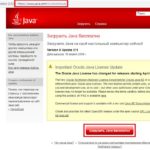 Вам будет интересно:Как установить Java 32 bit для Windows 7 или аналогичных систем: инструкция и нюансы установки
Вам будет интересно:Как установить Java 32 bit для Windows 7 или аналогичных систем: инструкция и нюансы установки
Первым делом давайте выясним, что нужно синхронизировать. Во-первых, это может относиться к подключению мобильного девайса (смартфона или планшета) к стационарному компьютеру или ноутбуку. Во-вторых, такие действия могут быть связаны с синхронизацией аккаунтов «Андроид» с дополнительными сервисами (например, с почтой Gmail или видеохостингом YouTube). В-третьих, это может касаться настройки синхронной работы установленных на ПК и смартфоне приложений (например, веб-обозревателя Chrome). В-четвертых, очень часто такие действия могут потребоваться при переносе контактов или телефонных книг в облачный сервис.
Синхронизация «Андроида» с компьютером
 Вам будет интересно:Как изменить TTL на Windows 7 и выше, чтобы обойти ограничения мобильного оператора на раздачу интернета?
Вам будет интересно:Как изменить TTL на Windows 7 и выше, чтобы обойти ограничения мобильного оператора на раздачу интернета?
С подключением к стационарным компьютерным терминалам или ноутбукам дело обстоит проще всего. По всей видимости, все знают, что для этого можно использовать либо подключение через USB-интерфейс, либо беспроводные технологии Wi-Fi и Bluetooth. Наиболее распространенным типом синхронизации «Андроида» с ПК принято считать проводное соединение посредством USB-кабеля.
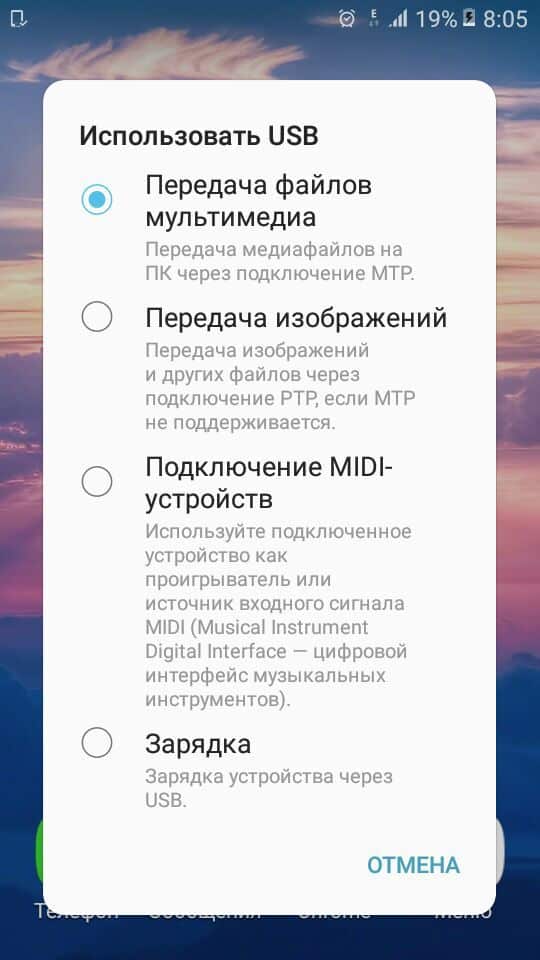
Чтобы компьютер увидел мобильное устройство и имеющиеся на нем накопители, на самом смартфоне или планшете изначально необходимо активировать функцию отладки по USB, а также при непосредственном подключении к ПК использовать режим передачи данных протокола MTP (в устаревших версиях Android такая функция может называться USB Mass Storage). В этом случае и внутренний накопитель, и подключенная SD-карта будут распознаны компьютерной системой как самые обычные флешки, с которыми можно производить простейшие действия по копированию, переносу или удалению информации.
Для установки апплетов с ПК на мобильный девайс (и не только в этих случаях) необходимо активировать опцию разрешения инсталляции из других источников.
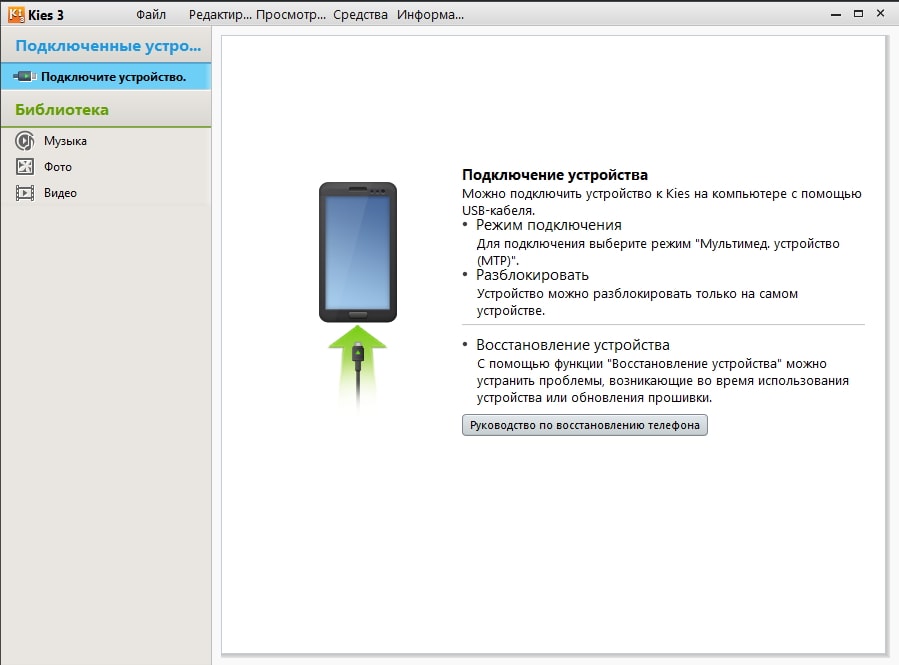
Если же для синхронизации «Андроида» с компьютерным терминалом или лэптопом вы используете специализированные программы управления, разработанные самим производителями мобильных девайсов (например, Samsung Kies, Xperia Companion и им подобные), действия упрощаются еще больше.
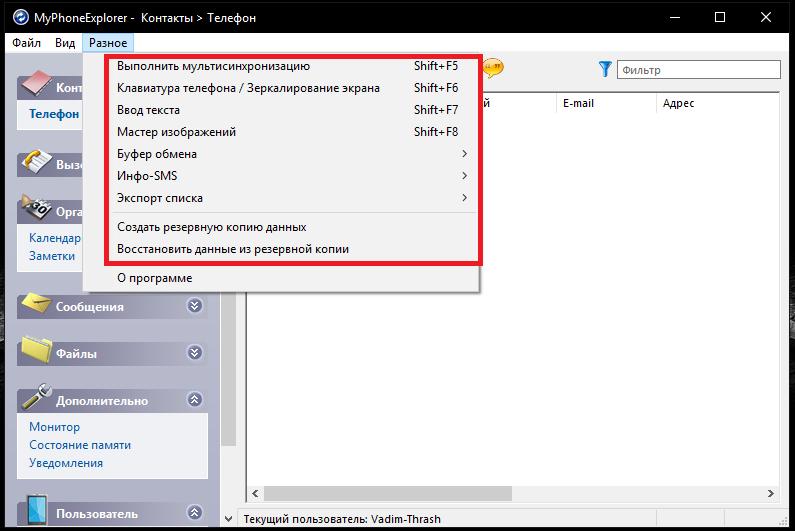
Но вот при создании резервных копий в сторонних приложениях общего назначения вроде MyPhoneExplorer при подключении к компьютеру мобильное устройство должно быть переключено в режим зарядки.
Синхронизация учетных записей
Что касается синхронизации аккаунтов, обычно речь идет о регистрациях Google в виде адресов почтового сервиса Gmail и соответствующих паролей. Однако такие данные часто используются в дополнительных сервисах, доступ к которым можно получить и с телефона, и с компьютера. По умолчанию данная опция в Android-системах включена изначально.
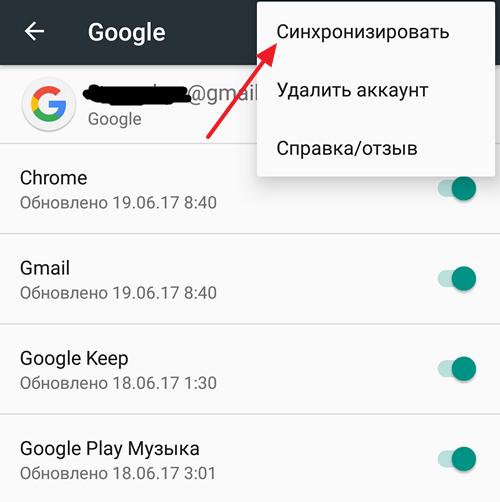
Однако в случае наличия нескольких разных регистраций вам потребуется войти в раздел аккаунтов, представленный в настройках мобильного девайса, затем выбрать нужную регистрацию Google, отметить пункты сервисов, которые необходимо синхронизировать, и нажать кнопку подтверждения в правом верхнем углу.
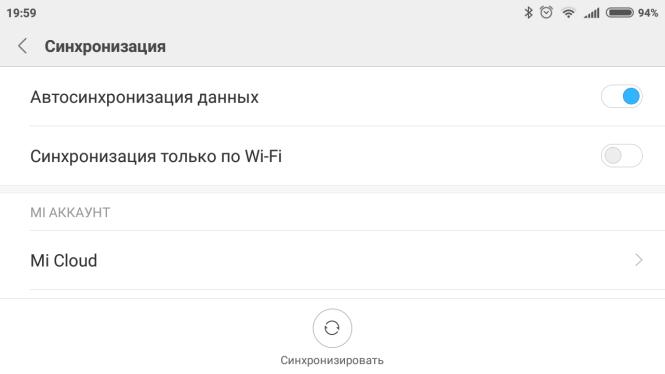
Точно так же просто синхронизацию «Андроида» можно выставить на автоматический режим. Для этого в настройках пролистайте меню разделов до самого низа или войдите в предусмотренный для этого раздел, а затем включите автосинхронизацию.
«Учеток» может быть достаточно много (Google, Facebook, Viber, Telegram и т. д.). При активации данной опции синхронизироваться будут все аккаунты. Если автоматически этого не произошло, войдите в каждую регистрацию. Тапните по кнопке с тремя точками, а затем из появившегося меню выберите «Синхронизировать сейчас».
Оптимизация работы синхронизированных приложений
С приложениями все обстоит гораздо проще. Пояснить это можно на примере браузера Chrome или популярного видеохостинга YouTube, которые используют привязку как раз к Google-аккаунту. При включенной автосинхронизации все изменения будут фиксироваться автоматически, но при этом работать с программами и сервисами необходимо исключительно с выполнением входа с использованием такой учетной записи. В том же обозревателе закладки на панели при добавлении будут появляться автоматически, если вы войдете в браузер с другого устройства. То же самое касается добавления понравившихся роликов на YouTube, действий с корреспонденцией в почте Gmail и т. д.
Синхронизация «Андроида» с «Гугл Диском» при наличии одинаковых приложений и на компьютере, и на мобильном устройстве (или при входе в сервис через браузер) так же будет выполнена в автоматическом режиме.
Перенос и синхронизация контактов
Что же касается синхронизации телефонной книги мобильного девайса или контактов, для которых предусмотрено сохранение другой информации, проще всего будет войти в настройки контактов и включить автосинхронизацию там.
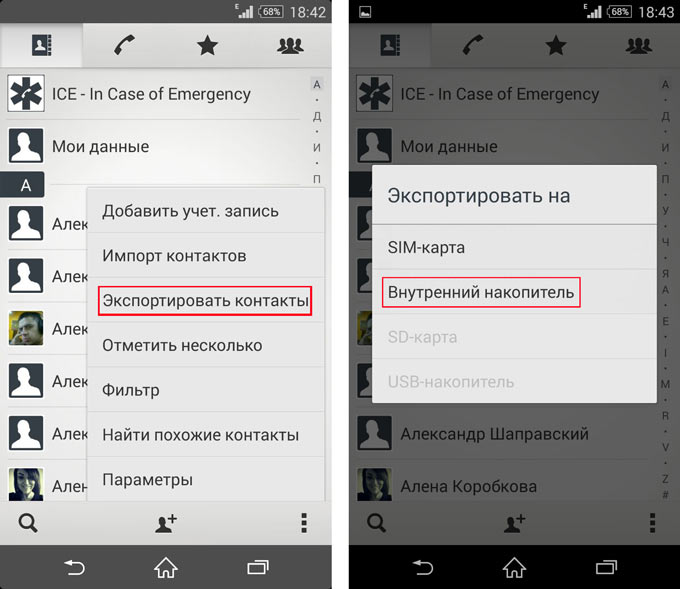
Как вариант можно использовать экспорт контактов в файл, после чего в почте Gmail их можно будет импортировать из файлов форматов CSV или vCard, которые вы предварительно сохраните на жестком диске компьютера, SD-карте или внутреннем накопителе мобильного устройства. После этого изменения будут производиться с автоматической синхронизацией.
Дополнительные решения
В принципе, для выполнения простейших операций с любыми типами данных, кроме упомянутых выше приложений, можно использовать и сторонние утилиты вроде AirDroid, которые основную часть инсталлируют на ПК, а при подключении к Android-девайсам переносят клиентский апплет на смартфон или планшет.
Но вот специализированные утилиты от производителей смартфонов или планшетов выглядят более предпочтительными в том плане, что с их помощью можно обновлять, заменять или восстанавливать заводские прошивки, которые по каким-то причинам дают сбои, без необходимости выполнения сброса на мобильных гаджетах.
